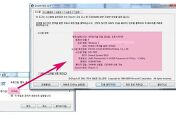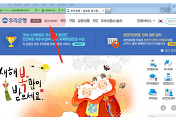컴퓨터를 사용하다보면은 한번쯤은 본인PC의
사양에 대해서 체크해볼때가 있습니다.
컴퓨터에 대해서 조금만 지식이있으면 생각보다
간단하게 확인할 수 있지만 컴퓨터에 대해서
잘 모르면 생각보다 어렵습니다.
그리하여 오늘은 내 컴퓨터의 cpu의 자세한
사양과 온도 및 메모리, 그래픽등 pc의 전반적인
스펙확인 방법에 대해서 알아보도록 하겠습니다.
많은분들이 사용하고 계시는 cpu-z는 무설치
프로그램으로 cpu의 관련되 모든기록을 알수 있습니다.
그리고 부가기능으로 메모리,그래픽카드의 정보를 제공하고 있는 유능한 프로그램입니다.
cpu-z는 cpu의 모든정보를 제공하기때문에 대표적으로 cpu의 오버클럭시 상태확인용으로 많이 쓰입니다.
그럼 cpu-z의 대해서 알아보도록 하겠습니다.
1. cpuz-z는 공식홈페이지에서 최신버전을 제공하고 있습니다.
현재 1.68버전이 나와 있으며, 설치가 필요없을경우 우측에서 zip버전으로 받아주시면됩니다.
CPU-Z 설치 및 공식사이트 바로가기 : http://www.cpuid.com/softwares/cpu-z.html
2. 페이지가 바뀌면 좌측에서 Download Now를 눌러주시면 됩니다.
3. 압축을 보면 2개의 파일이 있는데 윈도우가 64비트 일경우 x64 , 32비트일경우 x32를 실행해주시면됩니다.
4. cpu-z를 실행하면 맨 처음 cpu의 상태를 확인할수 있습니다.
cpu의 모든정보를 보여주는데 cpu 모델명,전력사용량,코드네임,캐시정보,코어수 등
간단하게 프로그램 실행으로 모든것을 알수 있습니다.
오버클릭시에는 클럭부분을 확인주시면 됩니다.
5. 2번째 메뉴인 캐시에서는 CPU의 캐시정보를 알수 있습니다.
6. 그다음칸은 메인보드의 정보를 간단하게 보여주고있습니다.
메인보드의 제조사와 모델명,칩셋명을 알수 있으며, 바이오스버전도 확인할수 있습니다.
7. 다음메뉴는 메모리부분으로 메인보드에 장착된 메인보드를 종합적으로 보여줍니다.
여기서도 메모리의 오버클릭의 작동상태를 확인할수 있습니다.
8. SPD는 메모리의 자세한 사양을 보여주고 몇주차에 생산되는지도 알수 있습니다.
MEMORY메뉴와 다르게 장착된 개별메모리 정보를 보여줍니다.
9. 마지막으로 그래픽카드의 정보를 확인할수 있습니다.
그래픽카드의 모델명과 코어,메모리를 확인할수 있으며, 이메뉴도 오버클릭후 작동확인상태를 알수 있는데 사용할수 있습니다.
이상으로 cpu 컴퓨터 사양 보는 프로그램 cpu-z 다운 및 스펙 확인방법을 마치겠습니다.
'인터넷정보' 카테고리의 다른 글
| 10초만에 PC속도UP! 고클린 최신버전다운로드 (0) | 2015.12.18 |
|---|---|
| 컴퓨터사양 확인하기 및 노트북사양 확인하기 (0) | 2015.12.17 |
| 우리은행 공인인증서 갱신 쉽게배우기 (2) | 2015.12.17 |
| 퇴직금계산기로 퇴직금 계산하기 (1) | 2015.12.16 |
| 국민은행 공인인증서 갱신하기 (0) | 2015.12.16 |